怎么用ps技术把人物变透明?
PS技术是现今非常神奇的一个技术,可以制作出无数神奇的效果,我们现在就可以利用快速选择工具和图层的混合模式来把人物变透明,来看看方法吧。
具体如下:
1. 第一步,打开软件Photoshop cs5,进入软件主页后,点击打开两张素材图片,一张人物,一张风景。
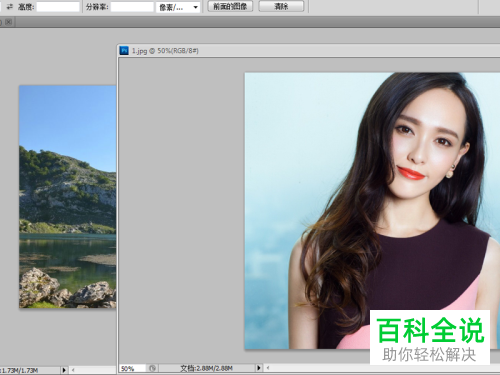
2. 第二步,利用移动工具将人物素材图片移动到风景素材图片上方,就可以建立一个新图层。

3. 第三步,点击快速选择工具,把人物素材图片的背景剔除,即单独抠出人物素材,再图层列表下,新建一个图层2,接着把图层1隐藏。

4. 第四步,再次点击快速选择工具,抠出人物的衣服部分,在图层列表新建图层3,点击选中图层2并添加图层蒙版,在按ctrl键时点击图层2,就可以把选中的衣物部分载入,然后选择填充黑色。

5. 第五步,在图层列表点击选中图层3,接着点击左上角的图像,选择图像菜单里的调整,打开调整菜单后,点击去色。
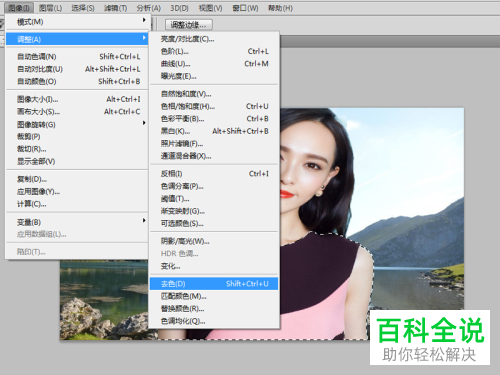
6. 第六步,对图像进行了去色处理后,再在图层列表把图层3的混合模式改成线性光,并根据实际效果调整透明度,最后保存文件。
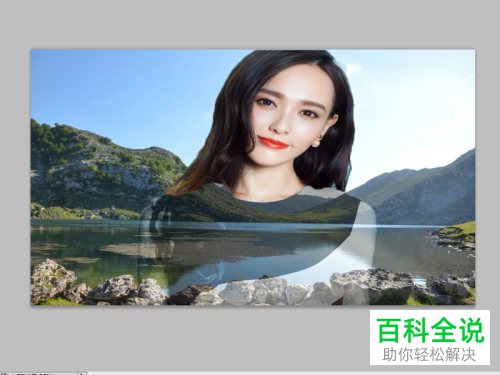
以上就是用ps技术把人物变透明的方法。
赞 (0)

